发布时间:2025-09-15 21:27:04作者:kaer
在日常使用电脑的过程中,系统会生成大量的临时文件、日志文件以及缓存文件等,这些文件虽然对系统的正常运行没有直接影响,但是却占用了大量的硬盘空间,并可能影响电脑的性能。因此,定期清理这些垃圾文件对于保持电脑的良好状态非常重要。
为了方便快捷地清理系统垃圾文件,我们可以利用windows操作系统支持的批处理脚本(batch file)来实现这一功能。首先,你需要新建一个文本文档,在文档中输入以下代码:
```batch
@echo off
echo 正在清理系统垃圾文件,请稍等...
del /f /s /q %systemdrive%⁄⁄*.tmp
del /f /s /q %systemdrive%⁄⁄*._mp
del /f /s /q %systemdrive%⁄⁄*.log
del /f /s /q %systemdrive%⁄⁄*.gid
del /f /s /q %systemdrive%⁄⁄*.chk
del /f /s /q %systemdrive%⁄⁄*.old
del /f /s /q %systemdrive%⁄⁄recycled⁄⁄*.*
del /f /s /q %windir%⁄⁄*.bak
del /f /s /q %windir%⁄⁄prefetch⁄⁄*.*
rd /s /q %windir%⁄⁄temp & md %windir%⁄⁄temp
del /f /q %userprofile%⁄⁄cookies⁄⁄*.*
del /f /q %userprofile%⁄⁄recent⁄⁄*.*
del /f /s /q "%userprofile%⁄⁄local settings⁄⁄temporary internet files⁄⁄*.*"
del /f /s /q "%userprofile%⁄⁄local settings⁄⁄temp⁄⁄*.*"
del /f /s /q "%userprofile%⁄⁄recent⁄⁄*.*"
echo 清理完成!
pause
```
保存该文档时,将其命名为`cleansystem.bat`并确保扩展名为`.bat`。这样就创建了一个可以执行的批处理文件。
双击刚才创建的`cleansystem.bat`文件,系统将自动开始执行其中的命令,删除指定目录下的临时文件、日志文件以及其他可能被认为是垃圾的文件。这个过程可能会持续几分钟,具体时间取决于你的电脑上存储了多少垃圾文件。
尽管一键清理工具能够帮助我们快速清理系统垃圾文件,但在使用过程中也需要注意以下几点:
- 在执行清理之前,最好备份重要数据,以防误删有用文件。
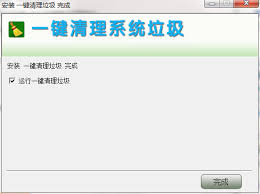
- 由于某些系统文件可能被标记为垃圾文件,所以在清理前请确保你了解每个命令的作用。
- 定期检查和清理垃圾文件是一个好的习惯,但过度清理也可能导致系统设置丢失或应用无法正常工作。
- 考虑到安全性问题,建议从可信赖的来源下载或创建清理脚本。
通过上述步骤,你可以轻松地使用一键清理工具来维护电脑的清洁与高效运行。希望这篇指南对你有所帮助!
免责声明:以上内容源自网络,版权归原作者所有,如有侵犯您的原创版权请告知,我们将尽快删除相关内容。
如何成为抖音外卖骑手
抖音冰墩墩特效视频怎么拍摄
淘宝怎么购买冬奥会吉祥物冰墩墩
支付宝早起打卡失败怎么回事
2022春运火车票提前多久预售
支付宝2022年年有余活动怎么玩
支付宝隔离政策在哪里查
支付宝嘉图借书怎样还书
微信星星特效怎么触发
拼多多答题领iPhone答案是什么
傲软投屏如何获取投屏码
支付宝花呗便利店周卡使用规则是什么
美图秀秀自定义贴纸在哪找
QQ音乐付费音乐包开通位置在哪
阿里巴巴哪里能看到关注的店铺
如何取消诺言开机自动启动
酷我畅听为何停止运行了
萤石云视频如何删除历史录像
苹果为何反对应用侧载
kk键盘怎样删除常用词

决胜台球是款台球竞技比赛闯关游戏,游戏中玩家可以体验到非常真实的台球玩法,有着大量的关卡可以去解锁闯关,可以在商城中进行购买各种风格的球杆,不断的提高实力,达到更高的段位。游戏特色1.游戏中的奖励多样,轻松解锁不同的球杆2.简单在游戏中进行规划撞击,完成台球比赛3.关卡匹配,玩法不同,游戏自由选择游戏亮点1.简单游戏操作玩法,在游戏中轻松提升技巧2.学习更多的台球知识,轻松在游戏中封神3.精致游戏
3.2
火爆三国手游是很好玩的三国策略战争手游,在游戏中会有很多的武将可以让玩家来进行获取,游戏中的武将都是三国中耳熟能详的人物,玩家在游戏中可以指挥自己的角色在游戏中开始精彩的战斗。游戏玩法超多的武将选择,更结合武将养成的玩法,喜欢这款游戏的不要错过,游戏中玩家可以不断解锁强力武将,中后期随着等级的提升也能打出爆发的伤害,非常节省玩家的时间,并且还搭配了各种的技能,感受全新的乐趣体验。游戏介绍火爆三国是
3.1
射爆香肠人是款画面视角非常独特的休闲闯关游戏,在一开始玩家需要慢慢的熟悉玩法教程,就可以快速的上手了,有点类似于塔防的玩法机制,选择摆放一个个的角色,来阻止各种的香肠人通过。游戏特色1.超级丰富的闯关内容等待你的加入,通过各个关卡中的挑战来体验丰富的游戏乐趣!2.在一次次的闯关挑战当中来积累更多的经验,收集更多的道具,以此提升自己的闯关能力!3.紧张刺激的射击对战过程,每个关卡里面出现的香肠人战斗
4.2
我踢得贼准是款非常趣味的足球射门闯关小游戏。游戏中玩家将操控中角色进行调整好角度和方向来进行一次次的射门,角色离球门的距离是会越来越远的,需要准确的调整好位置与角度。游戏特色1.自由组建自己的游戏团队,在游戏中轻松战斗2.真实好玩的游戏挑战过程,轻松进行游戏冒险3.夺得冠军,轻松简单提升自己的踢球实力游戏亮点1.不同的踢球规则,在游戏中尽情发挥自己的实力2.全新游戏比赛规则,感受绿茵足球的战斗乐趣
4.9
极速逃亡3是一款十分有趣的逃脱类游戏,在游戏中有很多的武器可以让玩家来进行选择,游戏中的武器都是十分地好用的,玩家可以在游戏中通过自己的闯关在游戏中获得更多的武器来帮助自己进行闯关。游戏特色1、游戏的玩法十分新颖,玩家可以轻松尝试全新的逃脱玩法。2、海量关卡自由挑战,每次闯关都是一次全新的体验。3、完成游游戏的逃脱任务,获取丰厚的游戏奖励。游戏魅力1、玩家要快速找到敌人防御最薄弱的环节,利用这样的
3.5